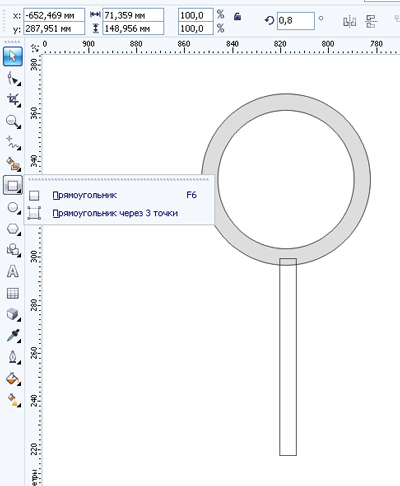Bună ziua, dragi cititori. Astăzi, vă sugerez să faceți o lecție despre crearea unei lupă în CorelDRAW X4. Vezi Fig. 1

Fig. 1 Lucrare practică.
Instrumente CorelDRAW X4 cu care trebuie să lucrați și pe care o veți învăța:- "Feather" "Form" F10
- Instrumentul "Ellipse" F7
- Instrumentul de umplere interactivă (G)
- „Transparența“
- Instrumentul Umbre
- Instrumentul "Shell"
- „Cuțit“
- Trageți instrumentul
- Fereastra Formulare atasate
- Fereastra atașată "Lens"
- Instrument de text
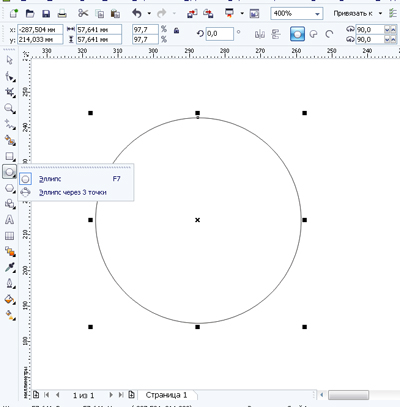
Creați o copie de centru a cercului. Pentru aceasta, faceți clic pe instrument pentru a selecta un cerc. apoi trageți spre interior pentru marcatorul din partea stângă, țineți apăsată tasta Shift și, fără a elibera butonul stâng al mouse-ului, faceți clic pe butonul din dreapta al mouse-ului. Vezi Fig.3.

H Pierdeți lasso în două cercuri. faceți clic pe butonul din dreapta al mouse-ului. în meniul derulant, selectați funcția "Îmbinare", obținând astfel un singur obiect. Fig.4 Acum completați-l cu gri.
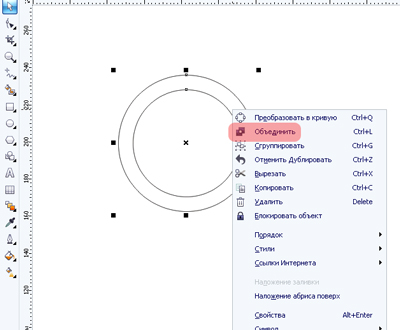
Construiți dreptunghiul F6. de dimensiunea mânerului viitor, va servi în viitor ca un ghid pentru construirea unui mâner rotund și va ajuta la crearea umbrei. Vezi Fig. 5